Quer aprender quais são as Fórmulas Básicas do Excel para o Mercado de Trabalho? São fórmulas básicas, mas são muito utilizadas!
Caso prefira esse conteúdo no formato de vídeo-aula, assista ao vídeo abaixo (que é nossa Live Excel) ou acesse o nosso canal do YouTube!
Para receber a planilha que usamos na aula no seu e-mail, preencha:
Nessa aula eu vou te mostrar as fórmulas básicas no Excel para que você consiga dar seus primeiros passos no Excel.
Essa é uma ferramenta muito utilizada no mercado de trabalho, então é importante que você conheça as fórmulas básicas para começar bem!
Essas funções básicas do Excel vão te auxiliar muito, por mais que sejam básicas elas são muito utilizadas, justamente por serem básicas.
Você provavelmente conhece algumas ou até mesmo já até utilizou uma delas, mas hoje vamos passar rapidamente sobre essas funções para que você saiba quais são essas fórmulas que precisa saber.
IMPORTANTE: As fórmulas que serão escritas precisam ser escritas exatamente dessa forma para que o Excel entenda, então você vai notar que algumas das fórmulas possuem acento por estarem em português, então você vai precisar colocar os acentos para que o Excel reconheça a fórmula.
Fórmula SOMA e SUBTRAÇÃO
Essa é uma fórmula de soma dentro do Excel, podendo fazer uma soma de células separadas ou de um intervalo de células.
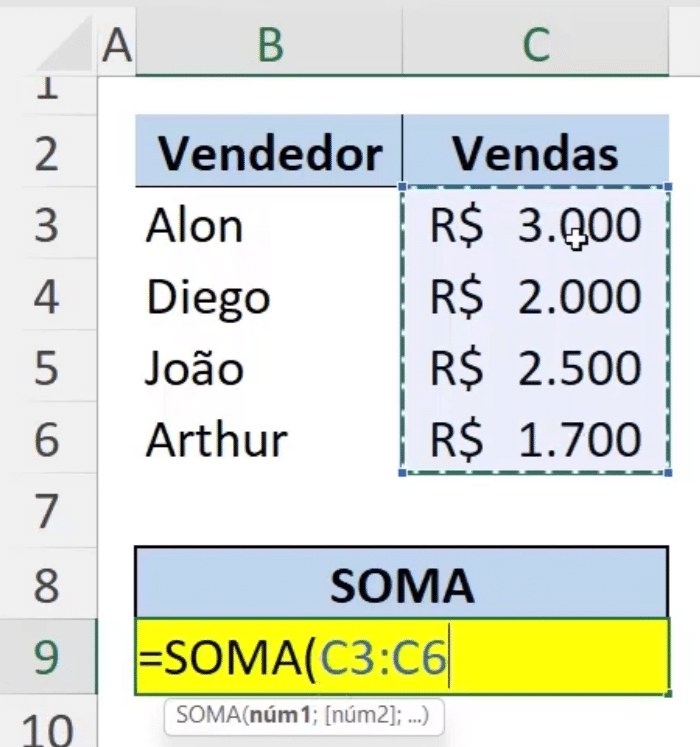
Nessa imagem você consegue ver a utilização da fórmula SOMA com um intervalo de C3 até C6, lembrando que os 2 pontos (:) vão indicar até.
Dessa forma você não precisa selecionar as 4 células, pode simplesmente selecionar todas que o Excel irá fazer a soma desse intervalo.
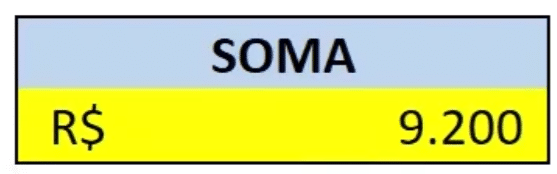
Dentro do Excel nós não temos uma fórmula específica para fazer a subtração como temos na soma, então para esse caso podemos utilizar o operador de subtração (-) que é o símbolo de menos mesmo.
Então você pode fazer sua subtração utilizando esse operador, pode fazer por exemplo
=C3-C4
Nesse caso vamos ter o valor de R$3.000 menos R$2.000, resultando no valor de R$1.000. Como não é muito usual fazer várias subtrações em sequência o Excel não tem uma fórmula pra esse fim.
Fórmula MULT e DIVISÃO
Para a multiplicação nós temos a fórmula MULT, mas para as versões antigas do Excel ela tem o nome de PROD, então pode ser que na sua versão ela tenha um desses dois nomes.
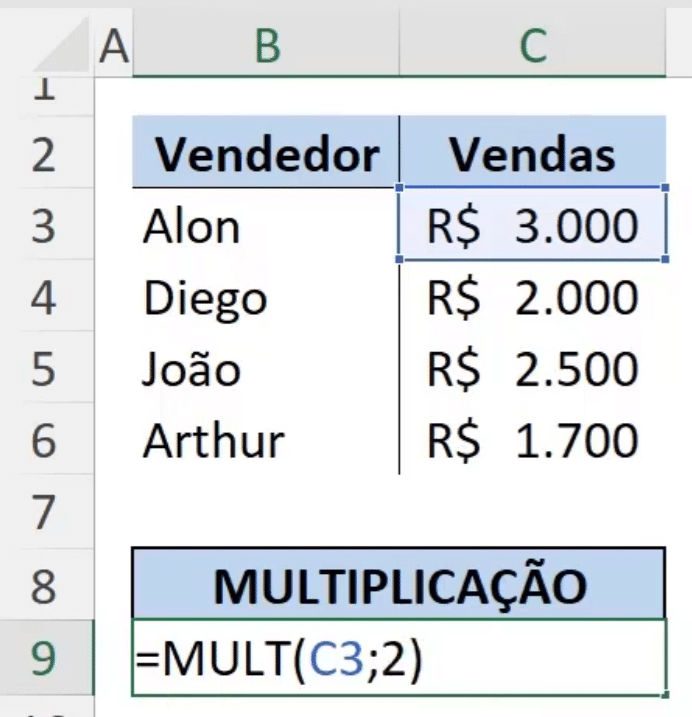
A estrutura dessa fórmula é similar a fórmula da soma, então podemos selecionar diferentes células ou intervalos de células para fazer a multiplicação.
Inclusive, podemos colocar valores de forma manual para que sejam multiplicados, como foi feito no exemplo acima.
Já para a divisão temos o mesmo problema da subtração, não temos uma fórmula específica para este fim, então vamos ter que utilizar o operador de divisão, que é a barra (/).
Então se quiser fazer uma divisão pode utilizar a barra para dividir esses valores.
=C3/C6
Como não temos o costume de fazer divisões entre diversos termos, não é muito funcional uma fórmula apenas para fazer essas divisões sucessivas.
Fórmula MÁXIMO e MÍNIMO
Essas são fórmulas muito interessantes, pois você consegue retornar qual o valor máximo e mínimo de um intervalo de células de forma muito rápida.
Não vai precisar verificar de forma manual e o melhor de tudo, a fórmula é automática, então se fizer alguma alteração nesse intervalo, sua fórmula será atualizada automaticamente.
Nesse exemplo, vamos utilizar a fórmula MÁXIMO para saber qual é o valor máximo dessa seleção. Logo de cara você sabe que é o valor R$3.000, pois temos poucas informações.
Agora imagine que você tenha 1.000 informações, não ficaria nada viável fazer isso de forma manual. Por isso a fórmula ajuda muito, pois consegue pegar essa informação de forma rápida e eficiente, além de ser automática.
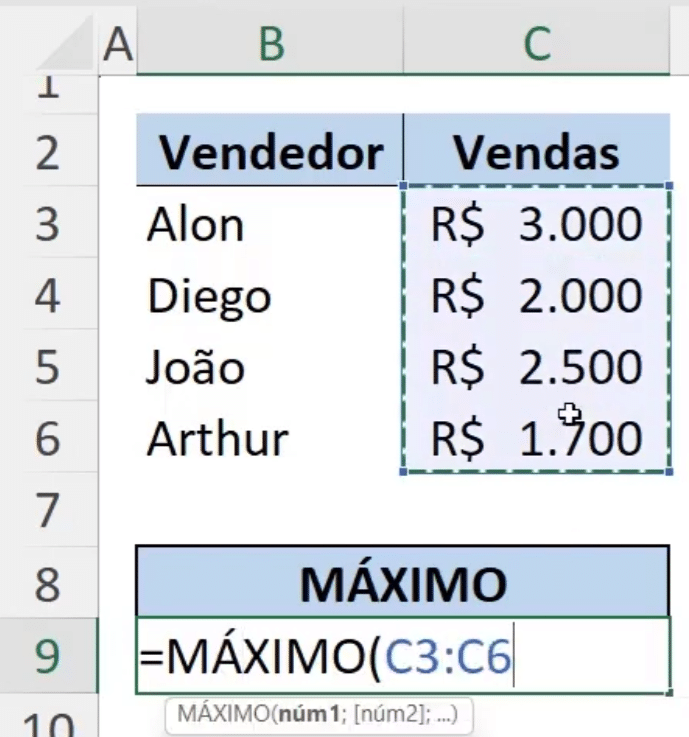
A fórmula MÍNIMO funciona da mesma maneira, mas vai retornar o valor mínimo dessa seleção. Mesmo que altere um valor para ficar abaixo do que já tinha como mínimo, o Excel reconhece isso e traz o novo valor!
Aqui também podemos selecionar células separadamente ou intervalo de células para que o Excel retorne o valor máximo ou mínimo desses valores.
Fórmula MAIOR e MENOR
Você vai notar que essas duas fórmulas são similares as fórmulas MÁXIMO e MÍNIMO, só que elas tem um diferencial.
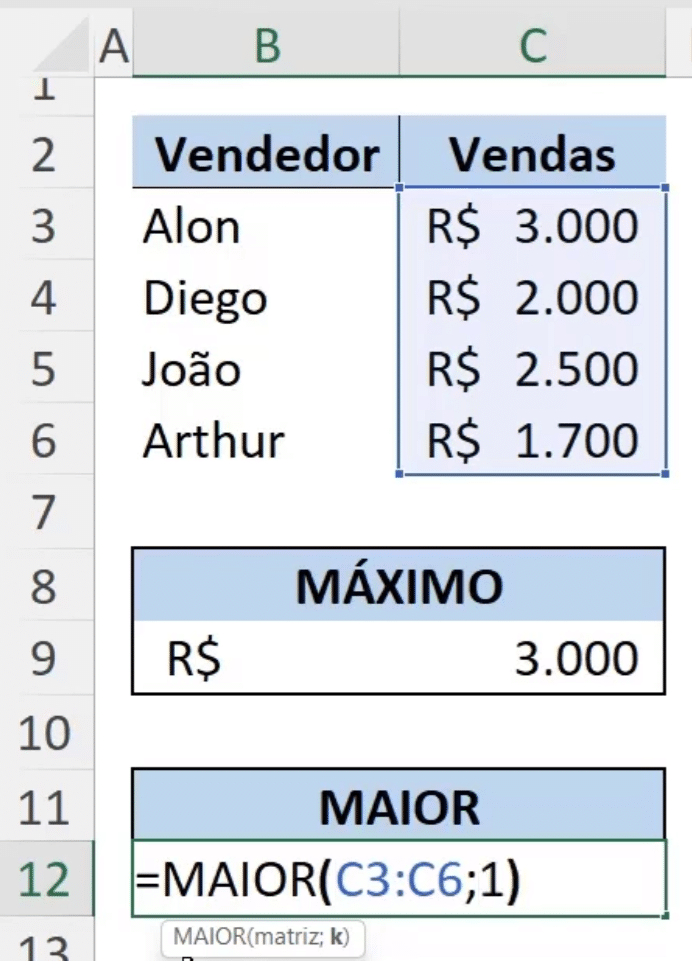
Note que nessa fórmula, além do intervalo (aqui só podemos utilizar intervalos), temos um outro argumento chamado K.
Esse argumento é para que você possa escolher se quer trazer o 1º maior, 2º maior, 3º maior e assim por diante. Dessa forma você consegue até criar um ranking no Excel, pois não vai trazer apenas o valor máximo.
O mesmo funciona com a fórmula MENOR, mas pode trazer o 1º menor, 2º menor, 3º menor e assim por diante. É algo bem interessante até para fazer análise de dados, pois pode trazer essas informações para analisar melhor como estão os top 5 produtos por exemplo.
Pode trazer os 5 menores faturamentos da empresa para verificar quais são e tomar decisões baseado nessas análise. Dessa maneira não precisa fazer essa busca de forma manual e trabalhosa.
Fórmula MÉDIA
Essa é uma fórmula muito útil também, pois aqui para fazer manual você teria que utilizar a soma e depois a divisão para obter a média dos valores.
Essa fórmula já vai fazer a soma de todos os valores selecionados e vai dividir pela quantidade desses valores. Tudo isso de forma automática!
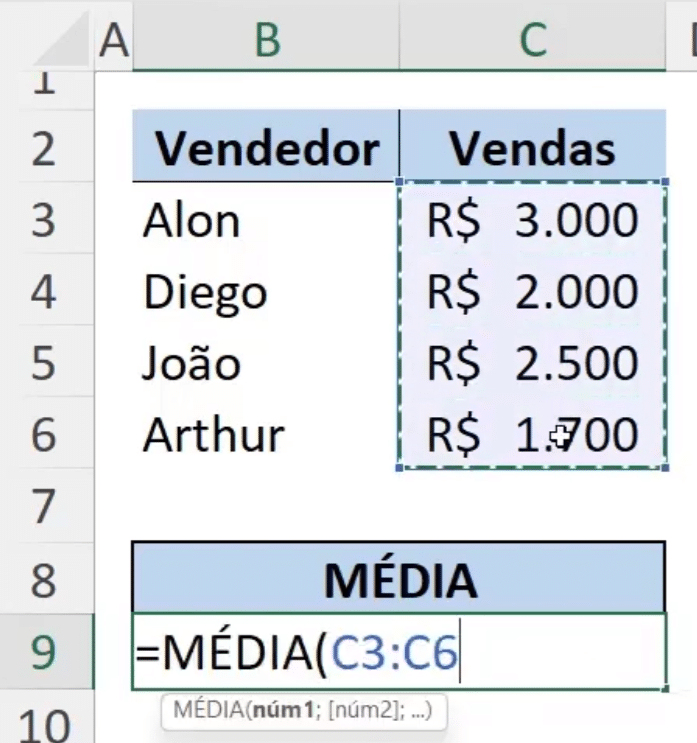
Rapidamente você consegue obter a média desses valores, e mesmo que mude os valores, o Excel já vai recalcular de forma automática e atualizar o resultado.
Lembrando que você pode sempre alterar a sua fórmula para alterar o seu intervalo. Então se tiver novas informações ou tiver retirado informações, você pode ajustar o intervalo dentro da célula!
FÓRMULAS DE DATA E HORA (clique para acessar o post mais detalhado)
Temos algumas funções muito úteis quando estamos trabalhando com datas, entre elas temos as fórmulas ANO, MÊS e DIA.
Cada uma delas vai retornar o número do ano, mês ou ano baseado na célula selecionada, desde que essa célula possua uma data.
Então se tiver uma célula com a data 01/03/2022 e utilizar as 3 funções em células separadas você vai ter:
Nesse caso você não vai ter o nome do dia ou o nome do mês, vai ter esses resultados em número mesmo.
Agora você também pode ter essas informações em 3 células e quer juntar para criar uma data, para isso pode utilizar a função DATA, que possui 3 argumentos.
Os 3 argumentos são ano, mês e dia. Então você pode selecionar 3 células, uma para cada argumento onde temos essas informações e o Excel vai transformar em uma data.
Outra fórmula interessante em relação a data é a fórmula HOJE, que traz como resultado a data do dia atual, então a cada dia ela atualiza para o dia atual.
Além das fórmulas de data nós temos também as fórmulas de hora também. Então temos HORA, MINUTO e SEGUNDO.
Dessa forma vai conseguir trazer a hora, o minuto e o segundo de um horário. E para complementar assim com a fórmula hoje, nós temos a fórmula AGORA, que traz tanto a data do dia atual quanto a hora atual.
FÓRMULAS DE TEXTO (clique para acessar o post mais detalhado)
Agora nós vamos abordar algumas fórmulas de texto no Excel que são muito úteis quando precisamos fazer alguma análise ou algum tratamento de informações.
Vamos iniciar com a função NÚM.CARACT que contabiliza quantos caracteres temos dentro de uma célula, só que nesse caso tudo será considerado como caractere, inclusive espaço, vírgulas, traços ou qualquer outro símbolo.
Outra fórmula muito útil é LOCALIZAR, ela é utilizada para encontrar a posição de um caractere dentro de uma célula.
Lembrando que essa fórmula tem 3 argumentos, o primeiro é o texto ou símbolo procurado, o segundo é onde vamos procurar (a célula) e por fim o número do caractere onde vamos iniciar a busca.
Pois como podemos estar procurando algum elemento que já esteja no texto você pode procurar depois dele.
Outras duas fórmulas que vão te ajudar muito a trazer uma parte do texto são as fórmulas DIREITA e ESQUERDA.
Elas te permitem trazer um número de caracteres a direita ou a esquerda de um texto, então fica fácil extrair algumas informações que esteja na extremidade de um texto.
Agora se você precisar extrair uma parte do meio de um texto já pode utilizar a fórmula EXT.TEXTO que te permite extrair uma informação do meio.
Essa fórmula possui 3 argumentos, o primeiro é o texto (que é a célula onde vai analisar), o segundo é o número inicial (de caracteres que vai começar a extrair) e por fim o número de caracteres do texto que quer trazer.
Com isso já consegue extrair uma parte do meio de um texto e juntando com as fórmulas esquerda e direita pode extrair qualquer parte de um texto.
Para finalizar temos a fórmula CONCATENAR que te permite juntar textos, então você pode selecionar várias células, lembrando de colocar um espaço entre elas para juntar os textos.
Com isso você pode tanto juntar quanto separar textos no Excel!
Caso queira ver mais exemplos das fórmulas básicas, você pode acessar os vídeos abaixo também:
Para receber a planilha que usamos na aula no seu e-mail, preencha:
Nessa aula eu te mostrei algumas fórmulas básicas do Excel para o Mercado de Trabalho. São fórmulas simples e básicas, mas são muito utilizadas no dia a dia de trabalho.
Então o fato de serem básicas não determina que sejam pouco utilizadas, pelo contrário, são fórmulas que você vai utilizar quase sempre quando estiver utilizando o Excel.
Além disso, comentei sobre algumas outras fórmulas de Data e Hora e também de algumas fórmulas de Texto. Para complementar deixei os links para posts mais detalhados dessas fórmulas.
Assim você pode se aprofundar nessas fórmulas também que são muito úteis quando precisa trabalhar com datas, horas e manipular textos dentro do Excel, que é algo bem comum e pode ficar muito mais fácil com o Excel!

Essa é uma apostila básica de Excel para que você saia do zero de forma 100% gratuita!
Para acessar outras publicações de Excel Básico, clique aqui!

Expert em conteúdos da Hashtag Treinamentos. Auxilia na criação de conteúdos de variados temas voltados para aqueles que acompanham nossos canais.